「iPhoneを探す」を使用して紛失したデバイスを追跡してロックする方法
公開: 2022-06-10Apple デバイスを頻繁に見つけることができない場合でも、私は判断を下していません。 アップルもそうではありません。 iPhone には、紛失した場合にデバイスを見つけるのに役立つ、「ネットワークを探す」と呼ばれる便利な機能があります。 Find I は、紛失した場合に電話を見つけるのに役立つ便利な機能です。 Find My 機能を使用すると、Apple の Apple エコシステム内外の他のデバイスを追跡することもできるため、覚えておくべきことが多すぎる人にとっては素晴らしいプレゼントになります。
Find My iPhoneを無効にする必要がある状況があります。 それでは、それに入りましょう。
目次
- 1 iPhoneを探すを有効にする方法
- 2 Air Pods、Apple Watch、または Beats デバイス用に iPhone を検索するデバイスを追加する方法
- 3 Find My iPhone のデバイスを削除するにはどうすればよいですか?
- 4オフラインの iPhone を見つける方法
- 5近距離および遠距離からのデバイスの位置特定
- 6 iCloud で iPhone を検索します。
- 6.1 iCloud の設定
- 6.2デバイスの検索
- 6.3紛失モードの使用
- 7結論
- 7.1関連
「iPhone を探す」をオンにする方法
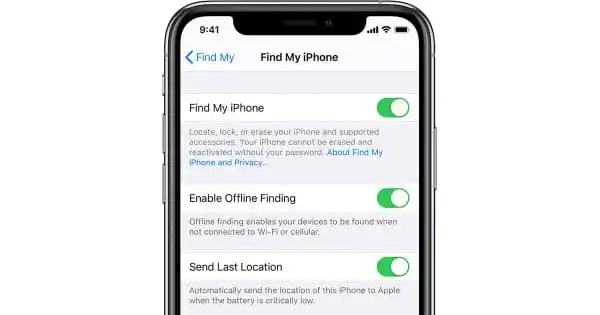
この「探す」機能は、紛失したデバイスを見つけるのに役立ちます。 外出先で紛失したり、家にあると思っていても問題ありません。 「iPhone を探す」を有効にすると、PC またはタブレットで Apple ID にログインし、インタラクティブ マップで iPhone を特定できるようになります。
また、Find My をリモート アクセスに利用して、iPhone を無効にしてすべてのデータを消去したり (取得できないと思われる場合)、オーディオを再生してユーザーをその場所に案内したりすることもできます。
この機能を有効にするために必要なのは、 [設定]に移動することだけです。 次に、上部にある自分の名前をタップします。 その後、 Find My iPhoneを開き、Find Your iPhone がオンになっていることを確認します。
この機能をリモートで有効にすることはできません。 ただし、デフォルトでオンにする必要があります。 ただし、後悔するのではなく(特に古いデバイスの場合)、常に安全を確保し、iPhoneを受け取ったら必ず電源を入れることをお勧めします. 最悪のシナリオに備えておくことは賢明ですが、使用する必要がないようにしてください。
Air Pods、Apple Watch、または Beats デバイス用に iPhone を検索するデバイスを追加する方法
AirPods、AirPods Pro、Apple Watch、または互換性のある Beats ヘッドフォンが iPhone に接続されていると仮定すると、その電話が接続されると、自動的に Find My に統合されます。
これは、これらのデバイスが iPhone の近くにあるという概念とは対照的であるため、電話を監視することはそれらを追跡することを意味します。 デバイスには、Find My への独自のエントリがあります。 私のシステムを見つけます。
それらはすべて、それ自体でアクセスできます。 デバイスにスピーカーが搭載されている場合は、それぞれの音を鳴らすことができます。また、個別に取り外すこともできます。
Find My iPhone のデバイスを削除するにはどうすればよいですか?
これを行う最も簡単な方法は、iCloud.com を使用してコンピュータを使用することです。これは、iPhone を見つける最も簡単な方法でもあります。
1. iCloud.com 経由で iCloud アカウントにサインインします (接続に使用しているデバイスによっては、認証が必要になる場合があります)。
2. [iPhone を探す] をクリックします。
3. 「すべてのデバイス」をタップします。
4.削除するデバイスを選択します。
5. [アカウントから削除] をクリックします。
6.コードを削除したことを確認し、iCloud パスワードを使用して認証するよう求められます。 これにより、削除の正式な確認が行われます。
オフラインのiPhoneを見つける方法
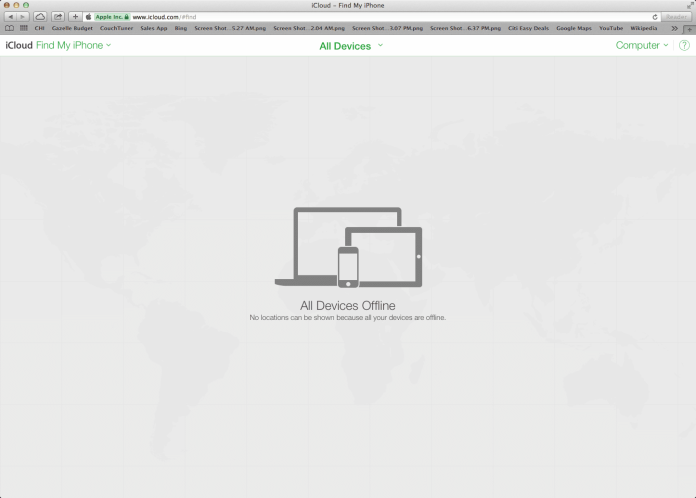
Find My を起動すると、iOS 15 を実行しているかどうかに関係なく、いくつかのオプションが表示されます。 最初にバッテリーレベルが通知されます。 ただし、これは心配する必要はありません。

Find My が機能している場合は、道案内が表示されます。 まだアクティブでない場合は、選択肢があります。
効果がないように思えるかもしれませんが、まず [サウンドの再生] ボタン をクリックしてください。 特に iPhone がオフラインのように見える場合は、これが機能する可能性はほとんどありません。 ただし、この方法で携帯電話を発見すると、ショックを受けるでしょう。 (この画面で使用できるその他のオプションについては、すぐに説明します。これらを使用する前に、さまざまな方法を調査することが重要です。)
デバイスを見つける最も効果的な方法は、事前に準備することです。 デバイスを設定するには、[設定]から名前を選択し、[検索]、[iPhone を探す]、[場所を共有] の順にクリックします。 これにより、iOS 15 をインストールするとき、または以前のバージョンを実行しているときにバッテリーが少なくなったときに、スマートフォンの位置情報が継続的に Apple に送信されます。
これは、デバイスを見つける最高のチャンスです。 ただし、別の場所に移動したり、機能がオフになっている場合は役に立ちません。
携帯電話で Google マップを使用している場合は、 Google マップのタイムラインを使用してその場所を追跡できます。
また、モバイルのサービス プロバイダーに問い合わせることをお勧めします。 シリアル番号とInternational Mobile Equipment Identity (IMEI)番号をお持ちの場合は、サービス プロバイダーがその場所を追跡できる場合があります。
過去に行ったことのある場所に戻って、追加のテクノロジーを必要とせずに電話を見つけることができることを祈ることができます. そうでない場合は、誰かがそれを見つけたときに指を交差させておく必要があります. 見つかったら通知を有効にすることができます。 その場合、これが発生した場合に備えて、Find My を確認する価値があります。
近距離および遠距離からのデバイスの位置特定
AirPods を職場に置き忘れた場合は、iPhone で「探す」アプリを開き、アプリを使用して検索します。 ロンドンにいる間にそれらを置き忘れた場合は、iPhone で Find My アプリを起動して、同じことを行ってください。
問題は、アプリが提供する情報がさまざまな場所から提供される可能性が高いことです。
ローカルで紛失したデバイスが表示されるのは、デバイスの位置が通知されているか、サウンドを鳴らすための招待状を受け取るのに十分な距離にあるためです。 他の国の他の都市で紛失したデバイスが、別の Apple デバイスの場所の近くにあるために表示される場合があります。
彼らは事実上、Apple 機器の所有者の近くにいることが保証されており、あなたは現在 iPhone でアプリケーションを見つめているので、ほぼ確実にそのすぐ隣にいます。
Find My ネットワークは、Apple の今後の「AirTags」システムの最初の兆候です。 このシステムは、Tile 追跡システムと同様に機能すると言われ、現在、有名な Find My アプリに統合されています。
しかし、追加した各デバイスは、一部またはすべてを取り除かなければならない場合があります。 そのため、長いリストがあるか、デバイスの 1 つを既に販売している可能性があります。
iCloudでiPhoneを探す.
iPhone を紛失した場合、または盗難の疑いがある場合は、Web ブラウザーを使用して iCloud を利用して、行方不明のデバイスを見つけたり、個人情報を保護したりできます。
iCloudを設定する
- iCloud 内でデバイスを見つけるには、www.icloud.com/find にアクセスしてください。
- iCloud アカウントを使用してログインします。
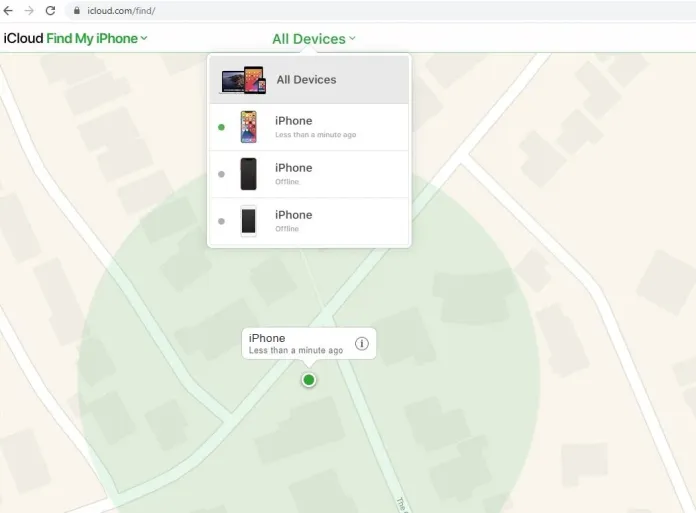
デバイスを探す
マップ上の iOS デバイスの場所を確認します。
- www.icloud.com/find に移動します
- Apple ID とパスワードを入力し、[サインイン] をクリックします。
- 選択すると、すべてのデバイスが表示されます (画面上部)。
- 検索したいデバイスを選択します。
- デバイスがオンラインの場合、デバイスの場所が地図上に表示されます。
オフラインの場合: デバイス名の下にステータスを表示できます。 見つかったときにメッセージを受け取るオプションが見つかったら、必ず通知を確認してください。
紛失モードを使用する
オンライン iOS デバイスを安全にロックし、連絡先番号を含むパーソナライズされたメッセージを表示します。 デバイスのファインダーは、カスタマイズされたメッセージを表示し、番号をダイヤルできます。
結論
iPhone を置き忘れたり、MacBook を紛失したり、iPad に満足していない愛する人に iPad を譲ったことを忘れたりしないでください。
その場合、Find My デバイスが役立ちます。 Apple がサードパーティのデバイスをシステムに導入しただけでは不十分だとしても、多くの人がこの素晴らしい Apple の機能を利用する最善の方法を認識できるようになるでしょう。
RemotePik で無制限のグラフィックおよびビデオ デザイン サービスを利用し、無料トライアルを予約してください
最新の e コマースと Amazon のニュースを入手するには、www.cruxfinder.com でニュースレターを購読してください。
